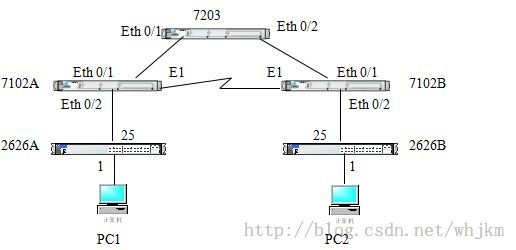RIP协议配置实验 (hp设备的使用)
1. 实验目的
·了解路由器命令的作用。
·掌握如何配置RIP协议。
·测试网络连通性
2. 实验设备
一台HP7203路由器,两台HP7102路由器,两台HP2626交换机,两台PC
3. 建议实验环境
①支持RIP协议的路由器三台(本例使用两台HP7102路由器和一台7203路由器)
②7102路由器用E1端口连接,7203路由器的两个以太网口分别连接两台7102路由器。
③每台7102路由器下各接一台2626交换机。
④2626交换机下接一台PC。
如下图所示:
把路由器的各个端口按以下地址配好。
把交换机的IP地址配好。
各端口地址如下:
| 设备名称 |
端口号 |
IP地址 |
子网掩码 |
| 7203 |
Eth 0/1 |
10.1.1.2 |
255.255.255.0 |
| 7203 |
Eth 0/2 |
10.1.2.2 |
255.255.255.0 |
| 7102A |
Eth 0/1 |
10.1.1.1 |
255.255.255.0 |
| 7102A |
Eth 0/2 |
10.1.3.1 |
255.255.255.0 |
| 7102A |
E1 1/1 |
192.168.1.1 |
255.255.255.0 |
| 7102B |
Eth 0/1 |
10.1.2.1 |
255.255.255.0 |
| 7102B |
Eth 0/2 |
10.1.4.1 |
255.255.255.0 |
| 7102B |
E1 1/1 |
192.168.1.2 |
255.255.255.0 |
| 2626A |
Vlan 1 |
10.1.3.2 |
255.255.255.0 |
| 2626B |
Vlan 1 |
10.1.4.2 |
255.255.255.0 |
电脑地址设置
| 设备名称 |
IP地址 |
子网掩码 |
网关 |
| PC1 |
10.1.3.3 |
255.255.255.0 |
10.1.3.1 |
| PC2 |
10.1.4.3 |
255.255.255.0 |
10.1.4.1 |
4. 实验内容
什么是rip协议?
RIP(Routing information Protocol)是应用较早、使用较普遍的内部网关协议(Interior Gateway Protocol,简称IGP),适用于小型同类网络,是典型的距离向量协议。
RIP通过广播UDP报文来交换路由信息,每30秒发送一次路由信息更新。RIP提供跳跃计数(hop count)作为尺度来衡量路由距离,跳跃计数是一个包到达目标所必须经过的路由器的数目。如果到相同目标有二个不等速或不同带宽的路由器,但跳跃计数相同,则RIP认为两个路由是等距离的。RIP最多支持的跳数为15,即在源和目的网间所要经过的最多路由器的数目为15,跳数16表示不可达。
4.1 按拓扑图配置所有路由器和交换机的网络接口IP地址、掩码地址。
4.2 验证连通性。
使用ping命令测试路由器互相连接的以太接口之间的连通性
4.3 启用RIP协议:
使用命令:
(config)#router rip
(config-rip)#version <1-2>
(config-rip)#network network address subnet mask
说明:每台路由器的rip version都设置为2。不同的version会造成实验的失败。
rip1和rip2的区别在于:
RIP V1采用广播地址作为来作为通告路由更新信息的目的地地址,而RIP V2采用组播地址作为来作为通告路由更新信息的目的地地址;RIP V1是有类路由协议,路由更新中没有子网延码,自动汇总;RIP V2是无类路由协议,路由更新中包含子网延码,可以手动汇总,支持VLSM。
在7203上:
7203(config)#router rip
7203(config-rip)#version 2
7203(config-rip)#network 10.1.1.0 255.255.255.0
7203(config-rip)#network 10.1.2.0 255.255.255.0
7203(config-rip)#network 10.1.3.0 255.255.255.0
7203(config-rip)#network 10.1.4.0 255.255.255.0
7203(config-rip)#network 192.168.1.0 255.255.255.0
在7102A上:
7102A(config)#router rip
7102A(config-rip)#version 2
7102A(config-rip)#network 10.1.1.0 255.255.255.0
7102A(config-rip)#network 10.1.2.0 255.255.255.0
7102A(config-rip)#network 10.1.3.0 255.255.255.0
7102A(config-rip)#network 10.1.4.0 255.255.255.0
7102A(config-rip)#network 192.168.1.0 255.255.255.0
在7102B上:
7102B(config)#router rip
7102B(config-rip)#version 2
7102B(config-rip)#network 10.1.1.0 255.255.255.0
7102B(config-rip)#network 10.1.2.0 255.255.255.0
7102B(config-rip)#network 10.1.3.0 255.255.255.0
7102B(config-rip)#network 10.1.4.0 255.255.255.0
7102B(config-rip)#network 192.168.1.0 255.255.255.0
4.4 查看路由表。
使用命令:
(config)#do show ip route
查看每台路由器的路由表,并填写下列表格
总结:这次实验是在实验室的真实环境中做的,用的是hp的设备,这个实验相对以前的几个实验来说有一点难度,可以说是以前几个实验的综合,还涉及了前面的一些知识,这次实验我们第一次使用配线架(老师说以后去公司都是用配线架)延长设备的使用寿命吧,由于是第一次使用配线架,导致这次接线就接的有点晕了,真实环境也不像虚拟环境那样,接线的时候要认真(其实后来发现大多数的错误都是接线接错了。这个实验还需要连接两个路由器的E1端口,这个端口也是第一次接触,配置上也有点难度。
E1端口的配置如下:
使用命令:
(config)#interface e1 <slot/port>
(config-e1 <slot/port>)#tdm-group <1-255> timeslots <timeslot range>
(config-e1 <slot/port>)#no shutdown
在此实验中我们定义tdm-group为1,timeslots为1-31
在7102A上:
7102A(config)#interface e1 1/1
7102A(config-e1 1/1)#tdm-group 1 timeslots 1-31
7102A(config-e1 1/1)#no shutdown
在7102B上:
7102B(config)#interface e1 1/1
7102B(config-e1 1/1)#tdm-group 1 timeslots 1-31
7102B(config-e1 1/1)#no shutdown
之后我们还需要对端口进行PPP配置
使用命令:
(config)#interface ppp <1-1024>
(config-ppp <1-1024>)#ip address IP-ADDR IP-MASK
(config-ppp <1-1024>)#bind <1-1024> e1 <slot/port> <1-255> ppp <1-1024>
说明:在命令bind <1-1024> e1 <slot/port> <1-255> ppp <1-1024> 中第一个<1-1024>是bind的序号,<1-255〉是tdm-group的序号,最后一个<1-1024>是ppp的序号,命令是用来把物理接口E1和虚拟接口ppp绑定在一起。
在7102A中:
7102A(config)#interface ppp 1
7102A(config-ppp 1)#ip address 192.168.1.1 255.255.255.0
7102A(config-ppp 1)#bind 1 e1 1/1 1 ppp 1
7102A(config-ppp 1)#no shutdown
在7102B中:
7102Bconfig)#interface ppp 1
7102Bconfig-ppp 1)#ip address 192.168.1.2 255.255.255.0
7102Bconfig-ppp 1)#bind 1 e1 1/1 1 ppp 1
7102B(config-ppp 1)#no shutdown
在配置E1端口的时候一定要认真细致,这个地方很容易犯错,还有就是要把实验的拓扑图和真实环境中的拓扑图要联系起来(在实验室的设备,三个路由器是叠在一起的,这个地方还需要一定空间想象能力吧~)第一步把线一定先要接对,这是实验能够完成的基础,然后就要开始进行具体的配置了,输入的代码基本上都给出来,中间要注意的就是完成了一点之后就查看一下路由表,看是否配置成功了,这样中间有错误,我们也能够及时改正,把路由器都配置好之后就开始配置pc端的ip地址了,这里实验室有些电脑是坏的用不成,我自己的电脑是win8.1的系统。之后我用了一台实验室的电脑ping我自己的电脑(ip都配置好了),就是ping不通啊!!然后我一个一个网段的ping都能ping通啊,然后我又重新检查了一遍,没发现错误。。最后发现是我电脑的问题(好像win8.1那样配置的ip地址不对)最后拿了同学的电脑配置了一下,ping一下,都通了~最后总结了一条,硬件是硬伤啊![]()